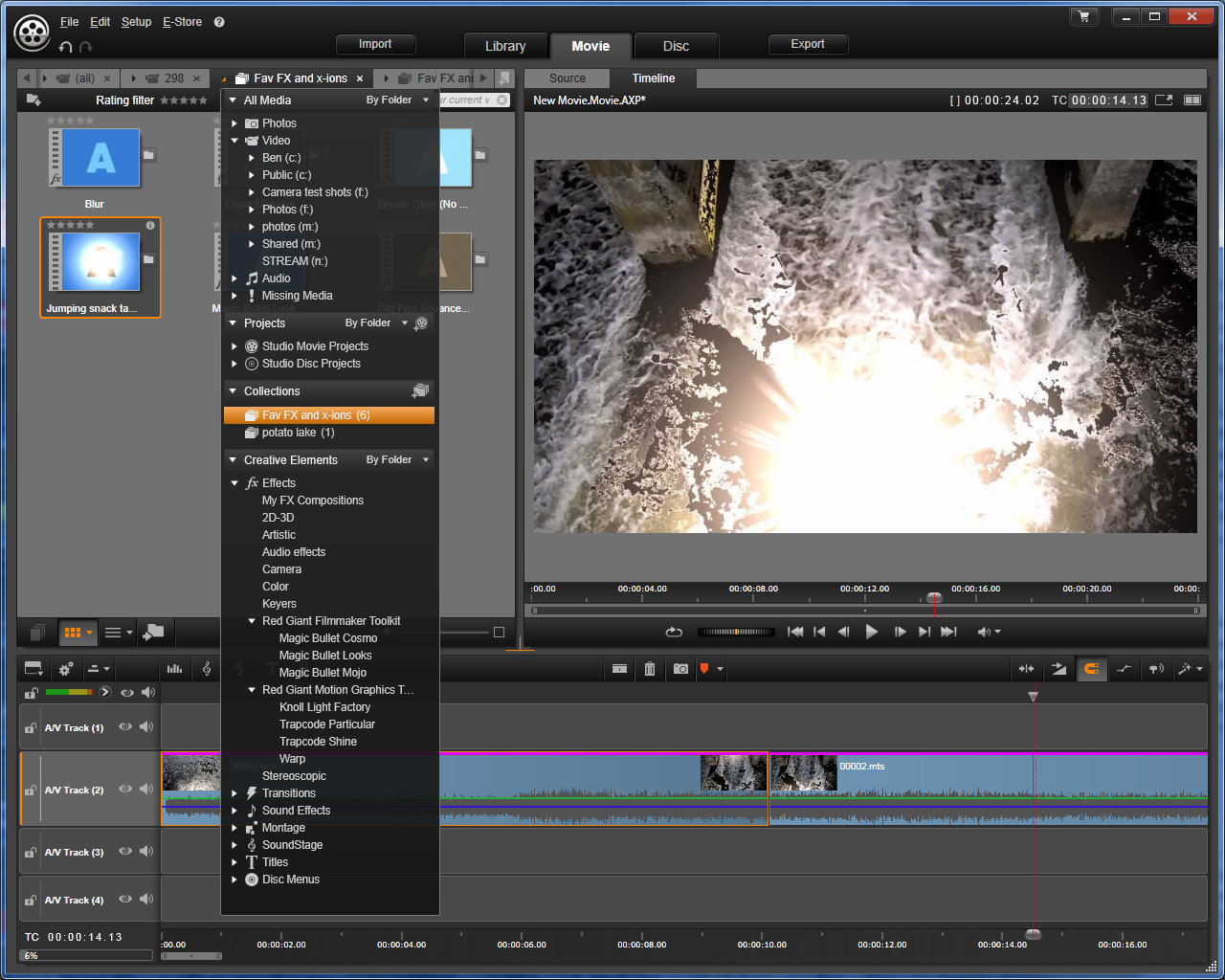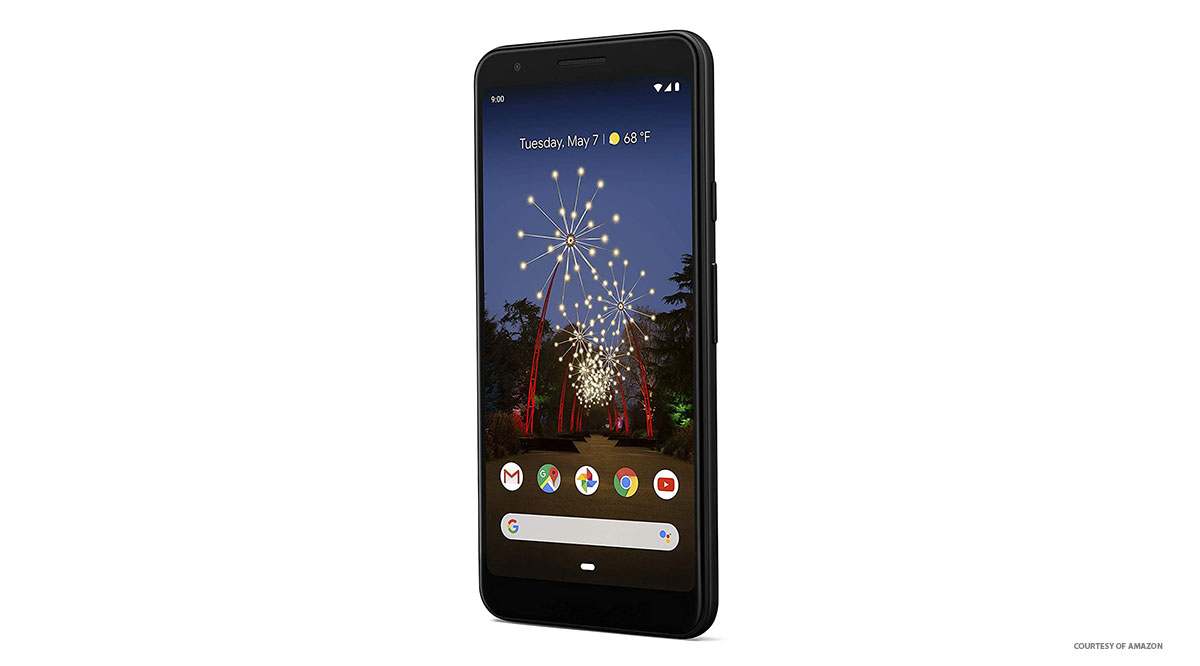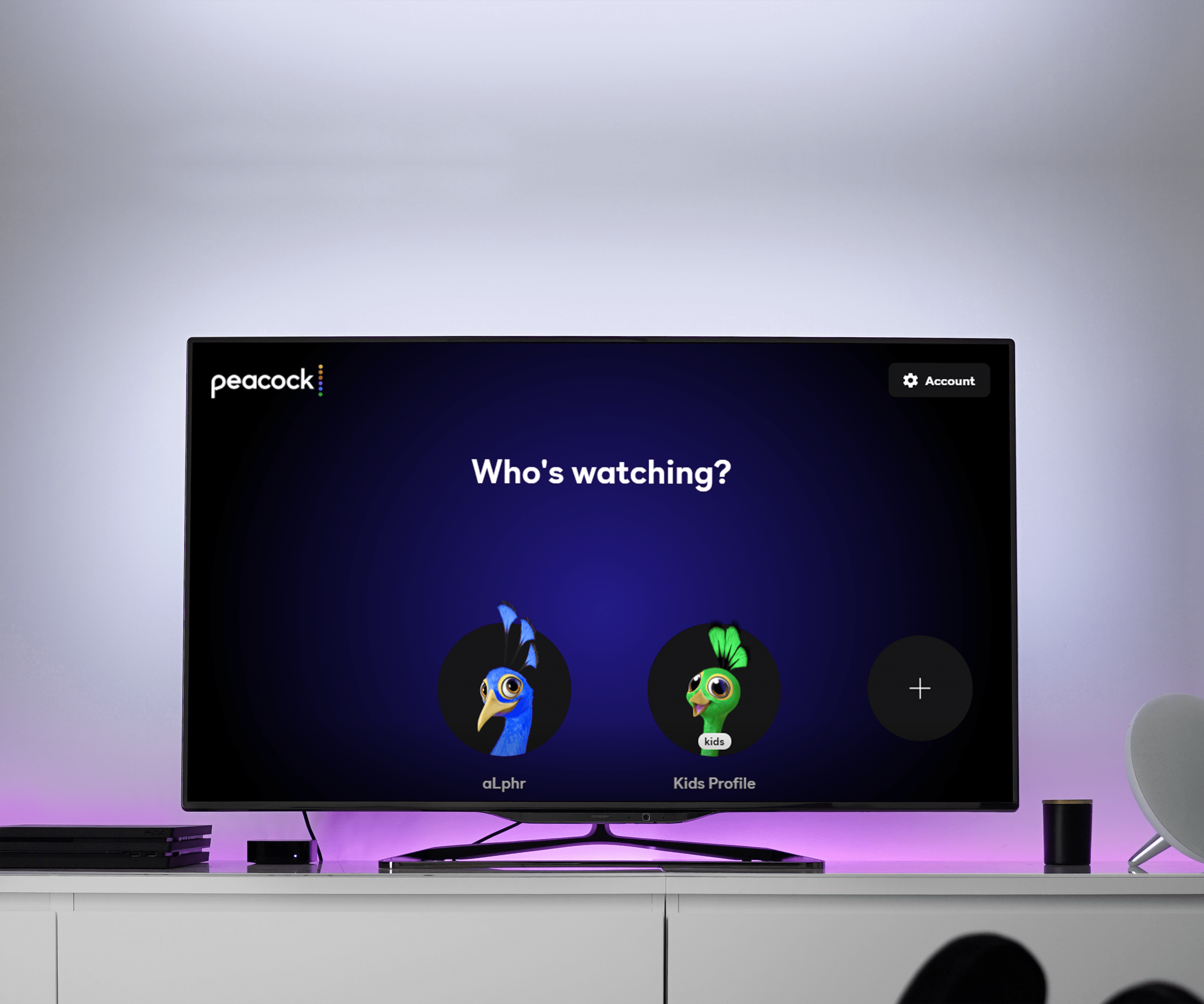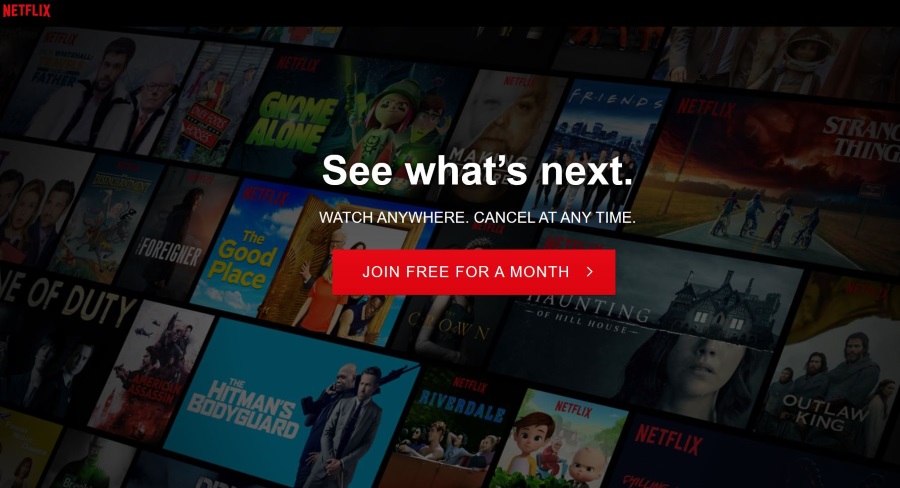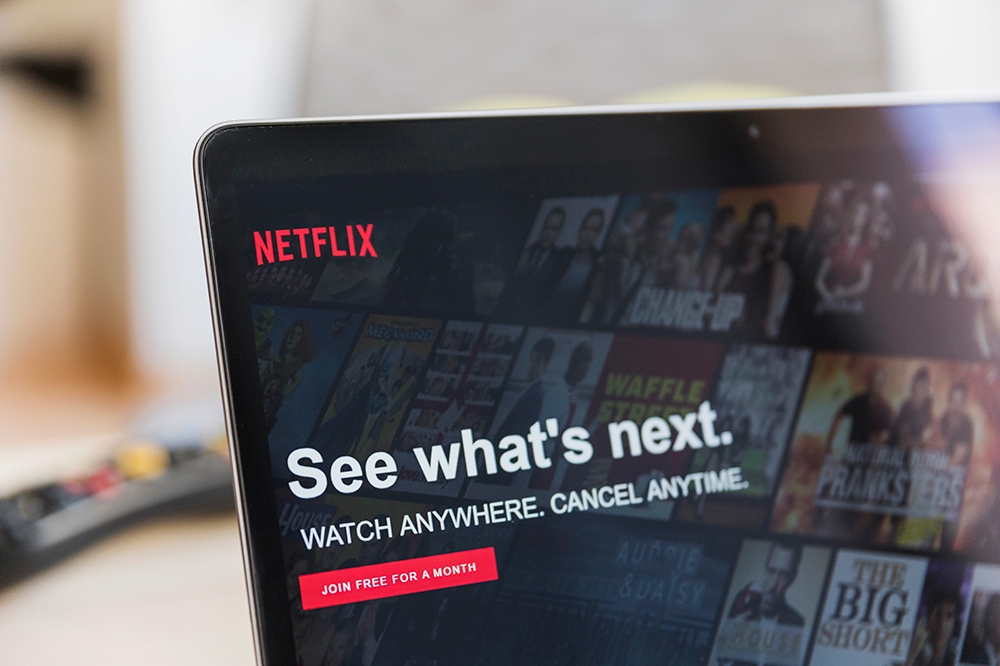Guasto della scheda madre: diagnosi e soluzioni

Riparazione di componenti elettronici.
Se il tuo computer improvvisamente (o non così improvvisamente) smette di funzionare, è possibile che il problema sia la scheda madre. Sfortunatamente, sono anche uno dei componenti del computer più problematici da riparare o sostituire. Non solo la scheda madre di solito è uno dei componenti più costosi della macchina, ma se devi sostituirla spesso devi sostituire anche la CPU e la memoria: una spesa che può significare che un computer completamente nuovo sarebbe in realtà un'alternativa più economica.
Tuttavia, prima di estrarre le carte di credito, ci sono alcune cose da controllare perché quella tavola apparentemente morta potrebbe, in effetti, andare bene. In questo articolo, ti mostrerò come diagnosticare i problemi della scheda madre e alcune alternative alla sostituzione di una scheda rotta.
Che cos'è una scheda madre?
Per le persone che non sono cresciute costruendo computer e che non hanno imparato l'architettura di queste macchine onnipresenti, diamo un breve tutorial sui componenti di un personal computer e su dove la scheda madre si inserisce nello schema. Concettualmente oltre che fisicamente, i computer hanno tre tipi fondamentali di componenti: il processore, l'archiviazione (anche memoria e archiviazione permanente) e il sistema di input/output (I/O).
Il processore è la tua CPU, probabilmente un microchip di AMD o Intel, insieme alla tua GPU se ne hai una. Lo spazio di archiviazione è la tua RAM e il tuo disco rigido, dove metti le tue informazioni. Infine, il sistema di input/output è costituito da tutti gli elementi che consentono di interagire con il computer: scheda video e monitor, tastiera, mouse e così via.
Allora, dove si inserisce la scheda madre in questo sistema? Bene, la scheda madre non è concettualmente importante, ma è fisicamente cruciale. È il circuito stampato (in realtà un insieme di circuiti stampati messi tutti insieme) su cui sono posizionati tutti questi altri componenti. La CPU si collega alla scheda madre, dove comunica tramite un canale chiamato "bus" con il disco rigido, la memoria, la tastiera e tutto il resto.
La memoria è generalmente posta direttamente sulla scheda madre; il disco rigido si trova probabilmente nella sua area, ma si collega a un controller del disco rigido che si trova, hai indovinato, sulla scheda madre. La tastiera e gli slot USB sono collegati direttamente alla scheda madre. La scheda video si collega alla scheda madre, di solito con il proprio bus.
Si chiama "scheda madre" perché, come una nave madre, è la base su cui opera l'intero computer. Nessuna scheda madre, nessun PC.

Ci sono così tanti fili lì dentro.
Segnali di allerta precoce
Se il tuo computer inizia a sviluppare problemi, ci sono alcuni segnali di avvertimento che una parte sta andando male (la maggior parte delle volte). Ecco alcune cose a cui prestare attenzione con la tua scheda madre:
- La scheda madre non riconosce/mostra le periferiche.
- Le periferiche smetteranno di funzionare per alcuni secondi o più.
- Gli avvii lenti potrebbero indicare che la scheda madre sta andando male, anche se potrebbero essere anche altri componenti (più su questo sotto).
- Il computer non riconosce le unità flash o il monitor a volte mostra linee strane (particolarmente rilevante se hai un video integrato sulla scheda madre).
- La scheda madre non esegue il POST (Power On Self Test).
- Odore di bruciato o segni di bruciatura in qualsiasi punto della scheda madre stessa.
- Condensatori rigonfi o che perdono
Segni di fallimento
Le schede madri sono storicamente i componenti hardware più difficili da diagnosticare perché, nella maggior parte dei casi, è necessario escludere ogni altro componente hardware ad esso collegato. Di solito non ci sono segni reali di guasto, a parte il tuo computer che si trasforma improvvisamente in un costoso fermaporta.
Un disco rigido potrebbe darti segni di guasto, come schermate blu o file persi, ma una scheda madre smetterà improvvisamente di funzionare. Detto questo, ecco alcune cose che puoi provare prima per assicurarti che il problema riguardi la tua scheda madre anziché un altro componente hardware.
Diagnosi del problema

Ci sono alcuni semplici passaggi per la risoluzione dei problemi che puoi eseguire per determinare se la tua scheda madre sta andando male. Di seguito dividiamo la procedura di risoluzione dei problemi in due categorie: 1) cosa controllare se il computer passa ancora il POST e si avvia (o tenta di avviarsi) e 2) cosa controllare se il computer non supera più il POST o non gira nemmeno Su.
Il computer supera il POST e avvia il sistema operativo
Se il tuo computer si accende ancora e si avvia anche nel sistema operativo, dovresti prima escludere altri componenti hardware per assicurarti che non causino i sintomi sopra elencati.
Dischi fissi): I file impiegano molto tempo per il trasferimento? Vedi errori o schermate blu? Il tempo di avvio è aumentato in modo significativo? Senti dei clic o dei forti rumori lamentosi? Se la risposta a una di queste domande è sì, il tuo disco rigido potrebbe andare a male. Sarà utile eseguire le utilità di diagnostica in Windows e/o dal produttore dell'unità. Inoltre, consulta il nostro articolo complementare su Guasto del disco rigido: avvertenze e soluzioni.
Video: Il display sembra confuso o vedi artefatti sullo schermo che non avevi visto prima? Le attività ad alta intensità grafica causano schermate blu o instabilità? In tal caso, la tua scheda video potrebbe andare male e richiederà ulteriori test. Inoltre, consulta la nostra guida sui sintomi di guasto della scheda video per ulteriori informazioni sulla risoluzione dei problemi.
Memoria (RAM): Anche se non ha parti mobili, c'è la possibilità che la tua memoria possa guastarsi e causare errori o instabilità del sistema. In questo caso, si consiglia di eseguire uno strumento diagnostico come Memtest86 o Memtest86+ per un'ulteriore risoluzione dei problemi.
Processore (CPU): Sebbene un po' raro, il guasto della CPU potrebbe essere una causa di instabilità del sistema. Se disponi di un processore Intel, il download e l'esecuzione di Intel Processor Diagnostic Tool potrebbero rilevare problemi con il processore stesso. Per i processori AMD, prova lo strumento di monitoraggio del sistema AMD.
Alimentazione (alimentatore): Un alimentatore difettoso o insufficiente (o uno che funziona fuori dalle specifiche) può rapidamente rendere instabile un sistema e anche potenzialmente causare danni agli altri componenti del sistema informatico. Assicurati di avere l'alimentatore appropriato per il tuo sistema e ricontrolla le tensioni dell'alimentazione per assicurarti che funzionino in linea con la loro potenza nominale (le tensioni possono essere facilmente monitorate nel BIOS o nelle utility software fornite dai produttori della scheda madre). Se non sei ancora sicuro, leggi anche il nostro articolo sulla risoluzione dei problemi di alimentazione.
Aggiornamenti del BIOS della scheda madre: Molte instabilità del sistema possono essere risolte da un aggiornamento del BIOS della scheda madre (specialmente su hardware più recente). Si prega di consultare il sito di supporto del produttore della scheda madre per maggiori dettagli.
Infine, anche una breve parola sul raffreddamento del sistema: in molti casi, si verificano errori a causa di un raffreddamento improprio o addirittura di un guasto del raffreddamento in un sistema informatico. Se uno qualsiasi dei componenti del sistema funziona al di fuori delle specifiche a causa del surriscaldamento, può verificarsi l'instabilità del sistema.
Si consiglia di eseguire un'ispezione visiva del sistema per assicurarsi che tutti i componenti siano posizionati correttamente e siano sufficientemente raffreddati (ad esempio, le ventole del case e dei componenti funzionano normalmente). Le temperature possono anche essere monitorate per rilevare anomalie all'interno del sistema operativo utilizzando un'ampia varietà di strumenti: te ne suggeriamo alcuni gratuiti che puoi utilizzare nel nostro articolo sul monitoraggio della temperatura del PC.
Il computer non esegue il POST o non si accende

Tecnici in miniatura che lavorano su un circuito del computer o una scheda madre. Concetto di supporto tecnico.
Se il tuo computer non supera il test POST o addirittura non si accende, l'errore hardware è quasi certo. Ma la scheda madre potrebbe essere ancora funzionante. Vogliamo assicurarci che non sia qualche altro colpevole.
La prima cosa da fare è eseguire una breve ispezione visiva sul sistema stesso. Tutti i componenti sono inseriti correttamente? Se il sistema si accende, tutte le ventole girano? Se la scheda madre ha un indicatore LED visivo, di che colore è (di solito verde significa che è tutto a posto)? In caso di dubbio, provare a riposizionare i componenti secondo necessità e provare a riavviare il sistema.
Alcune schede madri moderne avranno anche LED per i singoli componenti. Ad esempio, se c'è un problema con la RAM o la CPU, dovresti essere in grado di trovare un LED vicino a quel componente specifico, che indica se c'è un problema o meno (di nuovo, il verde di solito significa che tutto è OK).
La seconda cosa da fare è confermare se la scheda madre produce codici di errore (o segnale acustico) quando si tenta di avviare il sistema con componenti chiave mancanti (ad esempio CPU, RAM, video). Ciò presuppone, ovviamente, che il sistema sia ancora acceso.
Ad esempio, se si rimuove la RAM e si avvia il computer, risponde con segnali acustici di errore? Tieni presente che alcune schede madri moderne non supportano più i codici bip (consulta il manuale della tua scheda madre per assicurarti che il tuo lo faccia). Per maggiori dettagli sui diversi codici di bip (errore) della scheda madre e sul loro significato, consulta queste risorse qui.
In alcuni casi è in realtà l'alimentatore che è cattivo. Gli alimentatori possono sembrare ancora funzionanti, poiché la ventola dell'alimentatore potrebbe ancora funzionare, così come la ventola della CPU e tutte le luci che potresti avere sul tuo computer. Ma solo perché queste parti si attivano, non significa che l'alimentatore fornisca abbastanza energia alla scheda madre o ad altre parti del computer.

La batteria CMOS argentata all'interno di una scheda madre.
Infine, ci sono altri due test rapidi che puoi eseguire. Il primo e più rapido è ripristinare il CMOS della scheda rimuovendo la batteria. Il secondo è testare i componenti al di fuori del case del PC. Abbiamo un'ottima guida passo passo sui forum PCMech che ti guiderà attraverso questi passaggi per determinare se hai un componente corto o difettoso.
È morto - e adesso?
Sfortunatamente, se l'esecuzione delle procedure diagnostiche di cui sopra non ha aiutato, potrebbe essere il momento per una nuova scheda madre. Non c'è un vero modo per dire come è morta la tua scheda madre. Le parti elettroniche subiscono l'usura come qualsiasi altra cosa.
Tutte le parti alla fine muoiono; è una cosa normale, anche se a volte le schede madri possono morire per essere state messe in cortocircuito da un alimentatore di bassa qualità. Ancora una volta, questo è qualcosa che puoi determinare inserendo un nuovo alimentatore e, si spera, di qualità superiore nella tua macchina e vedendo se funziona o meno.
Se sai che la tua scheda madre è morta, come percorso alternativo, potresti provare a riparare la tua scheda madre, ma non è un compito facile. Avresti bisogno di una solida conoscenza dei componenti elettrici, come i condensatori, ad esempio. Dovresti non solo capire il rischio di scosse elettriche, ma anche che è difficile verificare se un condensatore è morto sulle moderne schede madri. Tuttavia, se vuoi provarlo, Tom's Hardware ha messo insieme una guida eccellente e ben studiata sulla sostituzione dei condensatori.

La differenza tra un buon condensatore e un condensatore che deve essere sostituito.
Per la maggior parte delle persone, tuttavia, è molto meglio acquistare una nuova scheda madre. In questo caso, è meglio cercare un sostituto esatto. Se è troppo vecchio, potresti prendere in considerazione l'idea di esaminare una scheda madre più recente per il tuo sistema, purché i tuoi componenti funzionino con essa. D'altra parte, se te lo puoi permettere, potrebbe valere la pena esaminare la costruzione di un PC completamente nuovo.
Vale la pena visitare i forum PCMech e consultare alcuni dei nostri esperti su quale scheda è meglio acquistare per il tuo sistema. In alternativa, potresti ricevere dei buoni consigli su come costruire un nuovo PC, se questa è la strada che decidi di intraprendere!
Recupero dati

Un altro concetto di supporto tecnico di tecnici in miniatura che lavorano al recupero dei dati in un disco rigido.
Per quanto riguarda il recupero dei dati con una scheda madre morta, sei davvero fortunato. Se fosse un disco rigido guasto, è probabile che dovresti inviare il tuo disco rigido a un servizio di recupero dati che ti addebiterebbe centinaia o addirittura migliaia di dollari per recuperare i tuoi dati. E questo è Se i tuoi dati erano persino recuperabili.
Recuperare i tuoi dati è semplice come ottenere una nuova scheda madre e rimontare il computer. Tuttavia, con il tuo vecchio disco rigido collegato, dovrai prima selezionarlo come dispositivo di avvio nelle impostazioni del BIOS. Dopodiché, tutti i tuoi dati dovrebbero essere ancora lì all'avvio.
In alternativa, tutto ciò di cui hai bisogno è un adattatore che trasformi il tuo disco rigido in un disco rigido esterno. A quel punto, puoi semplicemente collegarlo a un altro computer e tutti i tuoi dati dovrebbero essere disponibili.